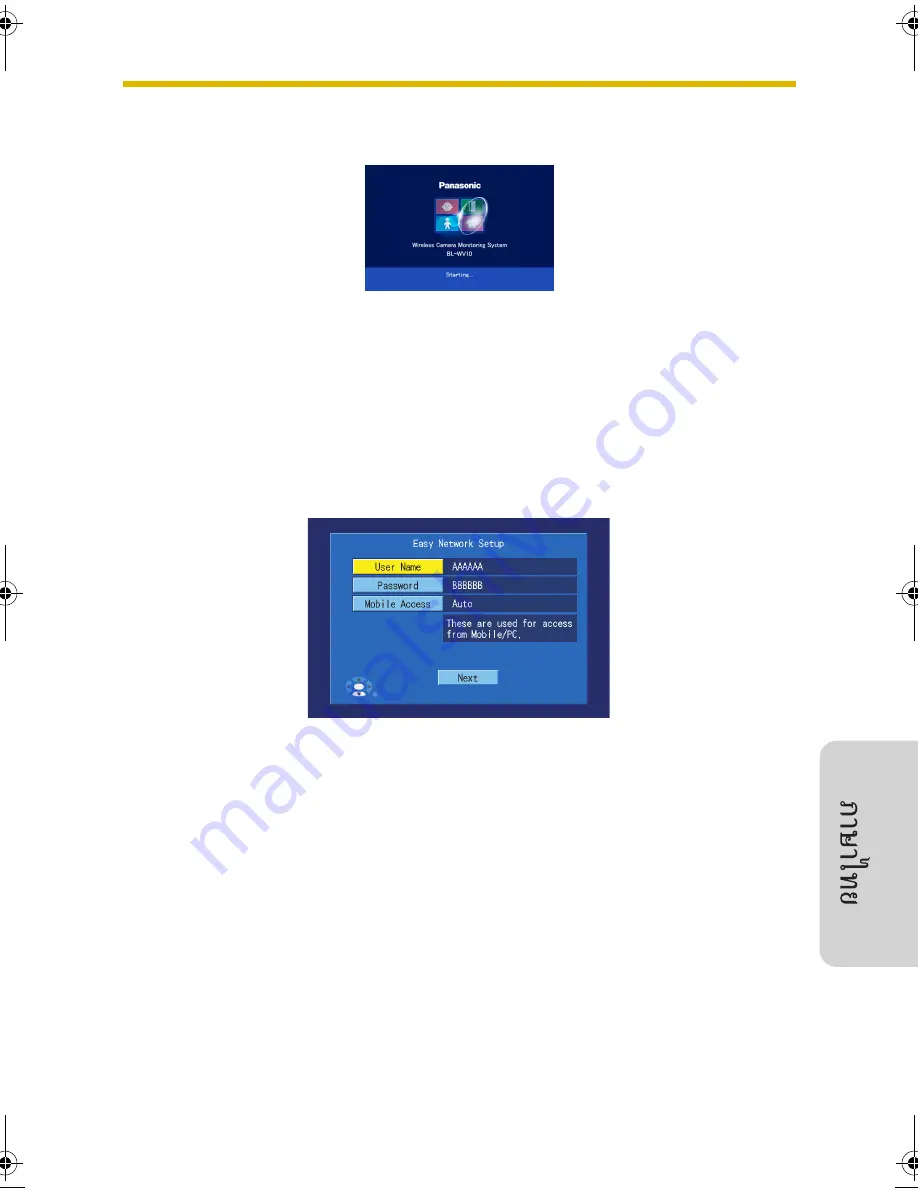
กอนเริ่มใชงาน
99
7.
เปด
BL-WV10
โดยตอสายไฟ
DC
เขากับตัวเครื่อง
•
หนาจอเริ่มตนจะปรากฏบนหนาจอโทรทัศน
ในขณะนี้
ทานสามารถใช
Easy Network Setup utility
ของ
BL-WV10
ในการตั้งคาระบบใหกับ
BL-WV10
(
ใหดู
หนา
99)
1.3.2
Easy Network Setup (
เมื่อใชอุปกรณเชื่อมตอ
)
หลังจาก
BL-WV10
เริ่มทํางานเปนครั้งแรก
หนาจอ
[Easy Network Setup]
จะปรากฏขึ้น
ทานสามารถตั้งชื่อ
ผูใชสําหรับผูดูแลระบบ
(administrator user name)
และรหัสผาน
(password)
และเลือกวาจะตั้งคาวิธีการ
เขาถึงจากอินเตอรเน็ตเปนแบบโดยอัตโนมัติ
หรือดวยตนเอง
1.
ตรวจสอบวาหนาจอ
[Easy Network Setup]
ปรากฏขึ้น
2.
ใชปุมนําทางเพื่อเลือก
[User Name]
จากนั้น
กดปุม
ENTER
3.
ปอนชื่อผูใชสําหรับผูดูแลระบบ
(
ตัวอักษร
และ
/
หรือตัวเลขตั้งแต
6
หลักขึ้นไป
)
จากนั้น
กดปุม
STOP
เพื่อบันทึกการตั้งคา
•
สําหรับคําแนะนําในการปอนตัวอักษร
ใหดู
หนา
109
4.
เลือก
[Password]
จากนั้น
กดปุม
ENTER
5.
ปอนรหัสผานสําหรับผูดูแลระบบ
(
ตัวอักษร
และ
/
หรือตัวเลขตั้งแต
6
หลักขึ้นไป
)
จากนั้น
กดปุม
STOP
เพื่อบันทึกการตั้งคา
6.
เลือก
[Mobile Access]
จากนั้น
กดปุม
ENTER
BL-WV10_GS-th.book Page 99 Wednesday, January 25, 2006 5:24 PM
Summary of Contents for BL-WV10
Page 90: ...90 1 2 3 4 5 6 AC AC 7 AC AC 8 AC AC Panasonic 9 AC 10 11 AC AC 12 13 AC AC 14 15...
Page 92: ...92 1 2 3 4 5 6 7 AA Panasonic 1 2 4 GHz POS 2 3 2...
Page 96: ...96 1 1 1 1 1 1 BL WV10 1 1 2 BL WV10 RETURN ENTER BL WV10 0 7 8 2 0 RETURN 8 7 ENTER 5 5 6 6...
Page 102: ...102 5 LAN BL WV10 6 BL WV10 NORMAL DC DC 107...
Page 109: ...109 1 6 8 BL WV10 Quick Setup utility SETUP Quick Setup utility 98 103 1 7 ENTER 1 STOP...
Page 129: ...129 LAN BL WV10 92 BL WV10 PC BL WV10...
Page 130: ...130 3 11 built in BL C10 BL C30 privacy privacy 30 85 5 BL WV10...
Page 131: ...131 BL C10 BL C30...
















































